
Читайте также:
|
1. Все параметры эффектов и генераторов (в том числе third partly), доступные для автоматизации находятся здесь: Browser –> current project –> Generators, Effects. Параметры могут быть сразу перенесены в окно треков, таким образом, превратившись в трек автоматизации.
2. Помимо забавных поздравлений в Новогодние Праздники, разработчики FL сделали вот какой прикол. Загружаем Sytrus – далее открываем окно эффекта.
На вкладке MAIN между логотипом и матрицей модуляции есть четыре круглых кнопки – выбираем с вопросительным знаком – Show info. Появилось окно credits – теперь энергично жмем на дольку лимона и смотрим в окно подсказки (Hint Bar). А про орех в верхнем левом углу программы уже все знают:)
3. Options –> General Settings -> Show legacy precomputed effects – на вкладке SMP канала Sampler появится эффекты из старых версий Фруктов (кажется с 4-й версии их уже не отображали там).
4. Чтобы вас не донимал орех при загрузке – выберете Options –> General Settings –> Show startup splash screen
5. Если не хотите слушать startup sound – его не обязательно удалять – просто выберете Options –> General Settings -> skin "Silent Startup".
6. Комбинация Shift+Ctrl+L распределяет выбранные каналы-инструменты по отдельным каналам микшера - очень полезная функция. Когда используете ее, окно Mixer должно быть в фокусе.
7. Чтобы реорганизовать окна и не использовать Reset Settings нажмите сочетание клавиш Ctrl+Shift+H
8. Options -> Project info (F11). Надпись Info (Supports RTF) означает, что если вы скопируете текст из MS Word – вставите его в Info, сохраните проект, то потом при открытии, информация отобразится тем же шрифтом, того же цвета и так далее.
9. Для более точной настройки роторов (knobs) и слайдеров (sliders) нужно зажать Ctrl.
10. С помощью нового семплера FL Studio 6 Direct Wave Sampler можно засемплировать любой патч VSTi.
Для этого нужно загрузить Direct Wave в качестве инструмента, потом в Direct Wave Options настроить рабочую директорию. Затем там же в опциях под надписью VST Instrument Sampler нужно выбрать VSTi плагин, патч (program) и нажать Process.
11. Типы компрессии с индексом “/R” во Fruity Compressor обозначают включение режима TCR (Transient Controlled Release).
В режиме TRC – освобождение компрессии высчитывается в реальном времени и варьируется с некоторыми отклонениями относительно заданного Release. Это позволяет хорошо прокачать микс по громкости и избежать слышимых артефактов работы компрессора. Пресет для компрессора на мастер-канале может выглядеть примерно следующим образом: Threshold: -6 dB Ratio: 4:1 Gain: 7 dB Attack: 15 ms Release: 200 ms Type: Soft/R.
12. В режиме “Vintage” Fruity Compressor эмулирует работу аналогового компрессора типа Teletronix LA2A. Пресет для компрессора на мастер-канале может выглядеть примерно следующим образом: Threshold: -5 dB Ratio: 3:1 Gain: 6 dB Attack: 15 ms Release: 130 ms Type: Vintage/R.
13. Чтобы применить какое-нибудь преобразование (Flip, Transpose one octave up/down, и т.д.) для всех нот, которые в данный момент находится на Piano Roll, не обязательно нажимать Crtl+A (Select all), можно сразу использовать горячие клавиши.
14. Если во время воспроизведения зажать End, а затем через некоторое время отпустить, фрагмент трека будет выделен и начнется воспроизведение в цикле. Работает как в Piano Roll, так и в Playlist.
Давайте представим простую ситуацию.
Как музыкант Вы еще не сформировались, Вас зовут в гости объяснить какие-нибудь вещи во Фрутике… И, конечно, Вы хотите оставить о себе несгладимое впечатление – лучший способ – выучить горячие клавиши и активно использовать их.
Да и вообще - это удобно!:)
Ниже я перевёл раздел Keyboard Shortcuts и добавил кое-что от себя (thanks to Stan Vassilev, Didier Dambrin, Scott Fisher)
Особо полезные пункты я выделил. Ну-с, приступим…
1. Операции с Файлами
2. Выбор Паттернов (Numpad)
3. Channel Window & Step Sequencer
4. Record / Playback / Transport
5. Операции с Окнами
6. Mixer
7. Playlist
8. Piano Roll
| Операции с Файлами | |
| Ctrl+O | Открыть файл |
| Ctrl+S | Сохранить файл |
| Ctrl+N | Сохранить новую версию файла - при этом к имени файла добавляется цифра и он сохраняется под новым именем |
| Ctrl+Shift+S | Сохранить как... |
| Ctrl+R | Сохранить трек в wave файл, в паттерн моде - сохранить паттерн |
| Ctrl+Shift+R | Экспорт в mp3 |
| Ctrl+Shift+M | Сохранение midi - если хотите потом что-нибудь услышать, тогда выберете Tools -> Macros -> Prepare for Midi Export. Затем на любой слот эффектов надо поставьте эмулятор DirectMusic software synthesizer (Fruity LSD). Во Fruity LSD выберите порт 0, затем для каждого midi инструмента выберите нужный PATCH |
| Alt+0,1..9 | Открыть недавно использованные проекты (recent files) |
| Ctrl+Shift+H | Реорганизовать окна FL Studio |
| ? Знаете ли вы, что... В режиме “Vintage” Fruity Compressor эмулирует работу аналогового компрессора типа Teletronix LA2A. Пресет для компрессора на мастер-канале может выглядеть примерно следующим образом: Threshold: -5 dB Ratio: 3:1 Gain: 6 dB Attack: 15 ms Release: 130 ms Type: Vintage/R. хочу узнать другие фишки… |
| Выбор Паттернов (Numpad) | |
| 1..9 | Выбрать паттерн 1-9 |
| + | Следующий паттерн |
| - | Предыдущий паттерн |
| Right Arrow | Следующий паттерн |
| Left Arrow | Предыдущий паттерн |
| F4 | Выбрать следующий свободный паттерн |
| Channel Window & Step Sequencer | |
| 1...9, 0 | Заглушить (Mute/Umute) - работает для первых десяти каналов*. Первым каналом считается самый верхний. |
| Ctrl+1..9, 0 | Solo/UnSolo - тоже для первых десяти каналов* |
| Up Arrow | Выбрать канал |
| Down Arrow | Выбрать канал |
| Ctrl+Del | Удалить выделенные каналы |
| Alt+G | Сгруппировать выбранные каналы. В Step Sequencer бывает иногда сделать одну группу для ударных инструментов, другую для мелодических и так далее... |
| Alt+Z | Уменьшить выделенные каналы |
| Alt+U | Развернуть выделенные каналы |
| Alt+Up Arrow | Переместить выделенные каналы вверх |
| Alt+Down Arrow | Переместить выделенные каналы вниз |
| Page Up | Следующая группа каналов |
| Page Down | Предыдущая группа каналов |
| Ctrl+X | Вырезать:) |
| Ctrl+C | Копировать =) |
| Ctrl+V | Вставить $) |
| Ctrl+Shift+C | Клонировать канал. Копия делается уникальной с теми же параметрами (например в канал-клон загружен тот же инструмент, канал идет в тот же разрыв эффектов). |
| Shift+Left Arrow | Сдвинуть шаги влево |
| Shift+Right Arrow | Сдвинуть шаги вправо |
| Alt+R | Randomize |
| Alt+P | Открыть канал в Piano Roll |
| K | Развернуть Keyboard Editor |
| G | Развернуть Graph Editor |
| Alt+C | Изменить цвет выделенного канала |
| Ctrl+Alt+C | Градиентная заливка выделенных каналов - для красоты:) |
* - Опция "Typing keyboard to piano keyboard" должнa быть отключенa (Ctrl+T)
| ? Знаете ли вы, что... С помощью нового семплера FL Studio 6 Direct Wave Sampler можно засемплировать любой патч VSTi. Для этого нужно загрузить Direct Wave в качестве инструмента, потом в Direct Wave Options настроить рабочую директорию. Затем там же в опциях под надписью VST Instrument Sampler нужно выбрать VSTi плагин, патч (program) и нажать Process. хочу узнать другие фишки… |
| Record / Playback / Transport | |
| BackSpace | Переключать привязку (Snap) межу Line и None |
| Space | Старт/Стоп |
| L | Переключаться между Pattern mode/Song mode |
| R | Включить/выключить запись |
| 0 (NumPad) | Быстрая перемотка вперед** |
| / (NumPad) | Предыдущий bar** |
| * (NumPad) | Следующий bar** |
| Ctrl+E | Step Edit Mode |
| Ctrl+H | Остановить звук |
| Ctrl+T | Включить/выключить режим "virtual piano":) (Typing Keypad to Piano Keypad) |
| Ctrl+B | Включить/выключить смешивание нот во время записи |
| Ctrl+Shift+M | Включить метроном |
| Ctrl+P | Предварительный отсчет перед записью |
| Ctrl+I | Начать запись при нажатии любой клавиши-ноты (кнопка записи уже должна быть включена) |
** - Проверье NumLock
| Операции с Окнами | |
| Tab | Фокусировать по кругу открытые окна FL Studio |
| Enter | Свернуть/развернуть Playlist |
| Esc | Закрыть текущее окно |
| F1 | Help |
| F5 | Отобразить Playlist |
| F6 | Отобразить Step Sequencer |
| F8 | Включить/включить Sample Browser (за верхнюю часть его можно перетянуть в любую часть экрана, в том числе закрепить справа) |
| F9 | Показать/скрыть Mixer |
| F10 | Открыть окно настройки midi |
| F11 | Открыть окно Song Info |
| F12 | Закрыть все окна |
| Ctrl+Shift+H | Реорганизовать окна FL Studio |
| Mixer | |
| Alt+Left Arrow / Right Arrow | Передвигать выбранный канал микшера влево/вправо |
| Alt+L | Выбрать все каналы-инструменты пропущенные через выбранный канал микшера |
| Ctrl+L | Послать канал на свободный слот эффектов - канал автоматически будет назван |
| Shift+Ctrl+L | Раскидать выбранные каналы-инструменты по отдельным каналам микшера - очень полезная функция - когда используете ее, окно Mixer должно быть в фокусе. |
| F2 | Переименовать выбранный канал |
| S | Соло |
| Alt+S | Соло канала микшера + все каналы которые "посланы" на этот канал + каналы в которые идет сигнал с данного канал. В случае когда роутинг отсутствует - работает как обычное соло. |
| Alt+R | Сохранить захваченные каналы микшера в wave (каналы отмеченные дискетой - Arm Disk Recording) |
| ? Знаете ли вы, что... Для более точной настройки роторов (knobs) и слайдеров (sliders) нужно зажать Ctrl. хочу узнать другие фишки… |
| Playlist | |
| Shift+Ctrl+Ins | Вставить паттерн перед выделенным паттерном |
| Shift+Left-click And Drag | Сделать копию выделенных паттернов (не уникальную) |
| Shift+Ctrl+Del | Удалить паттерн |
| Shift+Ctrl+C | Клонировать паттерн |
| Alt+Up Arrow | Переместить паттерн вверх |
| Alt+Down Arrow | Переместить паттерн вверх |
| Alt+G | Выбрать цвет сетки |
| Alt+C | Покрасить выбранные каналы |
| Alt+P | Открыть канал в Piano Roll |
| Alt+Q | Быстрая квантизация |
| Ctrl+A | Выбрать все паттерны |
| 0 (zero) | Выровнять относительно текущего фрагмента трека |
| Alt+F | Отключить объем у изображения клипов |
| Ctrl+Alt+F | Включить эффект блеска у клипов |
| Alt+/* and Ctrl+Alt+/* | Переход по маркерам в треке (если они есть) |
| Piano Roll | |
| Shift+Left-click And Drag | Клонировать выбранные ноты |
| Alt+V | Включить тени нот, которые играют на других каналах в этом паттерне |
| Ctrl+Q | Быстрая квантизация (в соответствии с текушим снапом) |
| Alt+Q | Квантизация |
| Alt+B | Основные ступени сделать светлыми, альтерированные темными. |
| Ctrl+M | Импортировать midi-файл |
| Ctrl+A | Выбрать все |
| Alt+C | Изменить цвет вбранных нот |
| Полезное, то чего не было в Keyboard Shortcuts for Piano Roll: | |
| Shift+Ctrl+V | Вставить midi данные из буфера обмена. Например в CakeWalk Creator вы заносите в буфер обмена midi трек - вставляете в Piano Roll FL Studiol. Windows ME + FL Studio 6 не всегда работает. Выдает ошибку "Error parsing midi data". |
| Ctrl+Up | Транспонировать на октаву вверх |
| Ctrl+Down | Транспонировать на октаву вниз |
| Alt+S | Strumizer |
| Alt+Y | Отразить выбранные ноты вертикально/горизонтально |
| ? Знаете ли вы, что... Типы компрессии с индексом “/R” во Fruity Compressor обозначают включение режима TCR (Transient Controlled Release). В режиме TRC – освобождение компрессии высчитывается в реальном времени и варьируется с некоторыми отклонениями относительно заданного Release. Это позволяет хорошо прокачать микс по громкости и избежать слышимых артефактов работы компрессора. Пресет для компрессора на мастер-канале может выглядеть примерно следующим образом: Threshold: -6 dB Ratio: 4:1 Gain: 7 dB Attack: 15 ms Release: 200 ms Type: Soft/R. хочу узнать другие фишки… |
FL Studio: Быстрый Мастеринг = Четыре полосы + Компрессор (by DJ Wing)
… еще раз повторюсь, что все значения параметров,
приведенные здесь, носят исключительно рекомендательный характер
и не претендуют на 100% совместимость с вашим музыкальным материалом
и вашим представлением о правильном звуке
Цитата из этой статьи
Итак, вы сделали более-менее нормальный статичный микс, по правилам, которые были описаны в первой части брошюры на этом сайте.
Что мы имеем – это готовый стерео микс, в котором уже есть:
Объем – за счет панорамирования отдельных инструментов.
Глубина – за счет использования реверберации на мелодии и НЕ использования реверберации на басовых инструментах.
Четкость – за счет эквализации инструментов, которые мешали друг другу.
Плюс ко всему уровень громкости микса на дБ метре колеблется от -7 dB до -1 dB, возможны некоторые всплески выше 0 dB.
Теперь сделаем так, чтобы микс стал круче во всех смыслах – представьте, что надо показать трек другу, перед этим сделав быстрый мастеринг.
Шаг 1
Избавляемся от незначительных перегрузок выше 0 dB. Для этого ставим на мастер канал Fruity Soft Clipper (FX Slot 1).
Шаг 2
Теперь ставим на мастер канале параметрический эквалайзер Fruity Parametric EQ (FX Slot 2) и за ним сразу же однополосный компрессор Fruity Compressor (FX Slot 3) c параметрами:
Threshold: 0 dB
Ratio: 1:1
Gain: 0 dB
Attack: 0 ms
Release: 200 ms
Type: Soft/R
Выглядеть это должно примерно следующим образом (на картинке микшер FL Studio 6):

Шаг 3
Возвращаемся к Fruity Parametric EQ.
Условно разобьем сигнал на четыре частотные зоны.
Область баса – 90 Hz, область мутности 800 Hz, область громкости – 3000 Hz, область четкости – выше 8000 Hz.
На рисунке ниже показано, как выглядит настроенный полосовой фильтр (эквалайзер), в соответствии с требованиями, которые, как правило, и предъявляют к музыке в целом.
Имеются в виду: басы, прозрачность, громкость, высокие частоты.
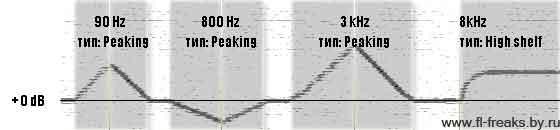
Примерно так это выглядит во Fruity Parametric EQ:
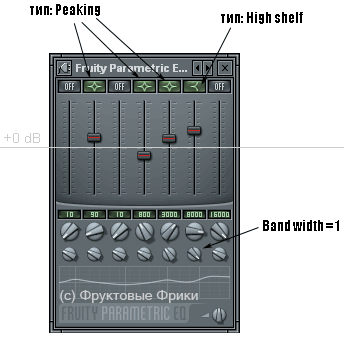
Примечание
Как видите, лишние, неиспользуемые полосы были отключены (OFF),
чтобы не грузить процессор, и чтобы звук был лучше (хотя как это влияет на звук - там ведь 32-х битные операции:))
Для тех, кто не любит много читать, ниже есть таблица:
Дата добавления: 2015-08-17; просмотров: 64 | Нарушение авторских прав
| <== предыдущая страница | | | следующая страница ==> |
| Организация звуковых шин (bus channels) в FL Studio 6 | | | Шаг 4. Компрессор |